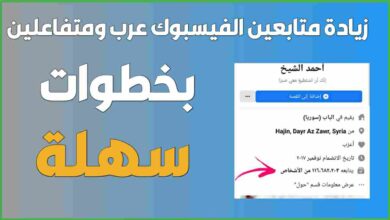طريقة تحويل واجهة الاندرويد لواجهة كمبيوتر (ويندوز)
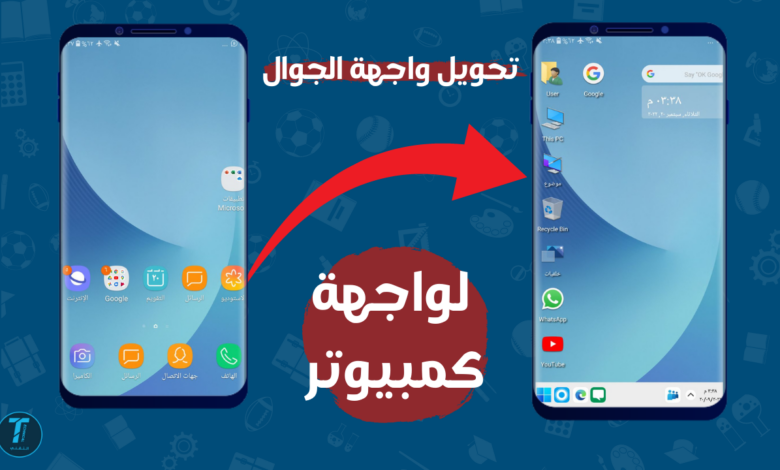
لم يعد تحويل واجهة الاندرويد لواجهة كمبيوتر أمرًا مستحيلًا فقد بات ممكنا مع تطبيق Computer Launcher الذي سنقدمه للشرح اليوم، بعد قراءتك لهذا المقال سوف تحصل على واجهة الويندوز للجوال الخاص بك دون اللجوء لتغيير النظام أو تغيير إعدادات الجذر الأساسي للسوفت وير الخاص بجوالك.
بإمكانك التراجع عن هذا الإجراء بل وحذف التطبيق حتى؛ فضلًا عن أن التطبيق آمن 100% ولن يسبب أي أضرار محتملة على جهازك لأنه مجرد واجهة لا أكثر
تطبيق Computer Launcher لتحويل واجهة الاندرويد لواجهة كمبيوتر
وصل هذا التطبيق إلى أكثر من 10 ملايين عملية تنزيل على متجر Google Play وحصد مئات الآلاف من التقييمات الجيدة على المتجر نفسه، وتركزت تعليقات المستخدمين في أن هذا التطبيق أعطاهم تجربية مميزة وأعاد لهم الحنين في استخدام الويندوز على واجهة الأندرويد.
طريقة الاستخدام
كل ما عليك هو تنزيل التطبيق وتثبيته أولًا، ثم الدخول إليه وإعطاؤه الصلاحيات اللازمة وسيعمل بشكل تلقائي دون أي تدخل آخر منك، يحتوي على جهاز الكمبيوتر والذي بدوره يمثل قاعدة تخزين البيانات الخاصة بجوالك حيث يضمنها لك في قرص C.
يحتوي أيضًا على قائمة شبيهة تمامًا بقائمة ابدأ الموجودة في نظام ويندوز، من خلالها ستتمكن من تصفح تطبيقات جوالك بكل سهولة، تعطيك تجربة رائعة لاستخدام ويندوز على جوالك.
بإمكانك أن تتنقّل بين واجهة الويندوز وواجهة الأندرويد من خلال النقر على زر إيقاف التشغيل بالويندوز وستعود واجهة الأندرويد للعمل، بينما لتفعيلها مرة أخرى فأنت مضطر إلى إعادة فتح التطبيق مرة أخرى
الخلاصة
في الختام إن هذا التطبيق لا يعدو عن كونه واجهة لا أكثر، أي يندرج ضمن فئة (Launcher) والتي بمقدروك تغييرها سواء كنت تريدها واجهة لويندوز أو كمبيوتر أو آيفون أو سوني أو غيرها من واجهات الاستخدام الأخرى والمتعددة، والتي تختلف باختلاف تطبيق Launcher الذي نزلته على جهازك
لا تنسى أن تخبرنا بتجربتك مع التطبيق في تعليقات هذا المقال
لتحميل تطبيق Computer Launcher من متجر Google Play من هنا
لتحميل التطبيق برابط مباشر من هنا
لمشاهدة الشرح كفيديو
اقرأ أيضًا:
معرفة هوية المتصل وحظر الأرقام المزعجة – تعرف على تطبيق (Truecaller)